- Зохиолч Jason Gerald [email protected].
- Public 2023-12-16 11:28.
- Хамгийн сүүлд өөрчлөгдсөн 2025-01-23 12:27.
Энэ нийтлэлд та Adobe Illustrator ашиглан хүснэгтийг хялбархан бүтээх болно.
Алхам
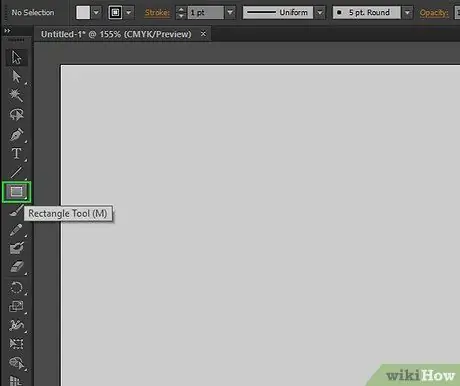
Алхам 1. Багажны палитр дахь тэгш өнцөгт хэрэгслийг сонгоно уу.
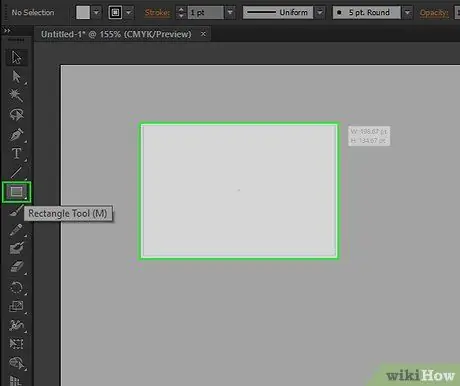
Алхам 2. Документ дээрх курсорыг дарж чирж хайрцаг үүсгэнэ
Хайрцагны хэмжээг хүссэн хэмжээгээр тохируулна уу. Хайрцгийг үүсгэсний дараа та масштабын хэрэгслийг ашиглан түүний хэмжээг өөрчилж болно.
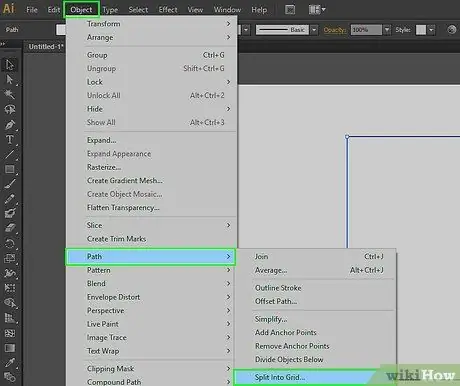
Алхам 3. Дөнгөж үүсгэсэн хайрцгийг сонгоно уу
Объект> Зам> Сүлжээ болгон хуваах дээр дарна уу … Хэрэв та баримт бичгийн аль нэг хэсгийг хайрцагнаас дарвал командыг ашиглах боломжгүй бөгөөд та үргэлжлүүлэх боломжгүй болно.
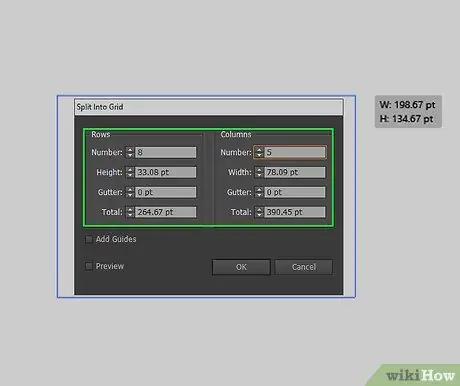
Алхам 4. Хүснэгтээ тохируулаарай
Урьдчилан харах хайрцгийг дарж өөрчлөлт хийхдээ харах боломжтой. Үүний дараа Rows & Columns талбарт хүссэн багана, мөрийнхөө тоог оруулна уу. Нүд хоорондын зайг арилгахын тулд Gutter -ийн утгыг 0 болгож тохируулна уу.
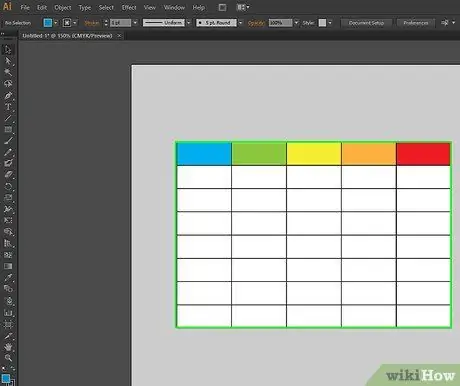
Алхам 5. Шаардлагатай мэдээллийг оруулсны дараа Adobe Illustrator тухайн мэдээллийн дагуу хүснэгт үүсгэнэ
Та өнгө, тоймыг өөрчлөх эсвэл хайрцаг бүрт текст нэмэх боломжтой.






